На этом шаге мы рассмотрим вставку вычисляемого элемента в сводную таблицу.
В Excel можно создавать новые вычисляемые элементы для поля сводной таблицы. Например, если в таблице есть поле Месяцы, то можно создать вычисляемый элемент Квартал1, который будет отображать суммы за январь, февраль и март. Того же можно добиться, сгруппировав элементы. Однако при группировании скрываются отдельные месяцы и выводится только итог по группе. При наличии вычисляемого поля для квартальных итогов отображаются и итог, и отдельные месяцы.
Вычисляемые элементы должны размещаться в области страницы, строки или столбца (нельзя использовать вычисляемые элементы в области данных).
Рассмотрим создание вычисляемого элемента на следующем примере: предположим, что правлению банка требуется просмотреть депозитные счета вместе со срочными счетами. Для создания вычисляемого элемента выполните следующие действия:
- Поместите курсор в область строки, столбца или страницы сводной таблицы.
- В меню выберите команду Вставка | Вычисляемый объект. Появится диалоговое окно Вставка вычисляемого элемента, как показано на рисунке 1.

Рис. 1. Диалоговое окно Вставка вычисляемого элемента - Введите имя для нового элемента, а затем формулу. В формуле могут быть использованы элементы из других полей, но не функции рабочего листа. В данном примере новый элемент называется Депозит и Срочный, а формула выглядит следующим образом: =Депозит + Срочный.
- Щелкните на кнопке Добавить.
- Для создания дополнительных вычисляемых элементов повторите пункты 3 и 4. Щелкните на кнопке ОК, чтобы закрыть диалоговое окно.
После этого элемент появится в сводной таблице. Если в сводной таблице используется вычисляемый элемент, то может понадобиться отменить вывод общего итога, чтобы избежать двойного подсчета.
На рисунке 2 показан пример сводной таблицы с вычисляемым элементом.
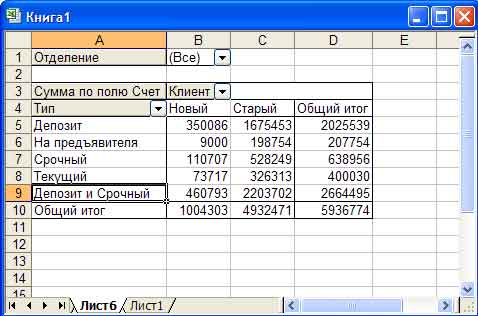
Рис. 2. Пример сводной таблицы с вычисляемым элементом
На следующем шаге мы рассмотрим некоторые примеры использования сводных таблиц.
